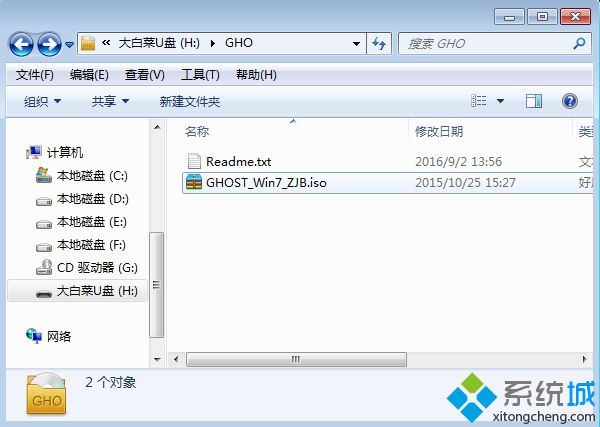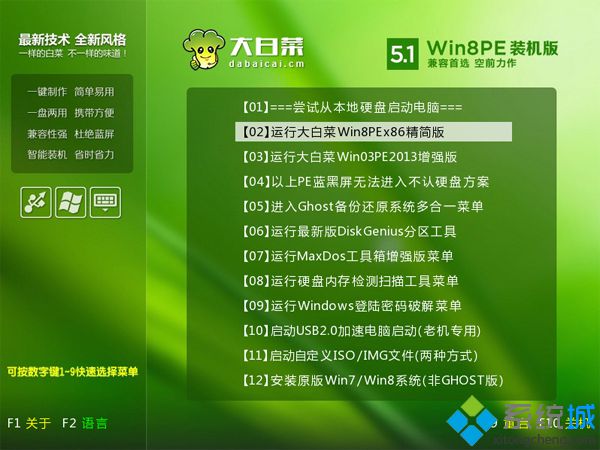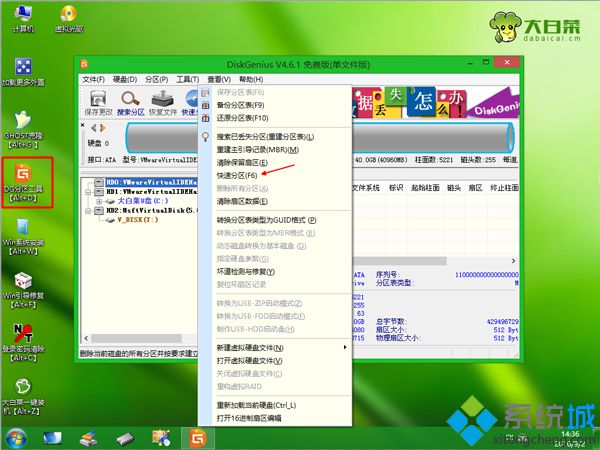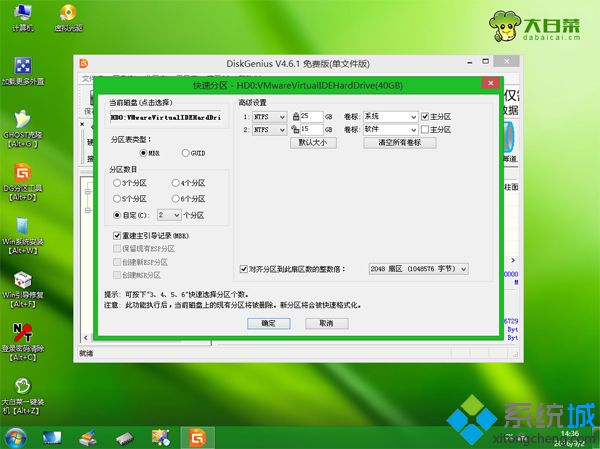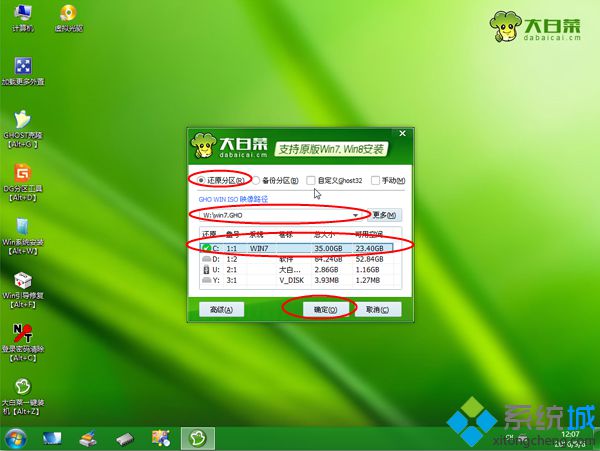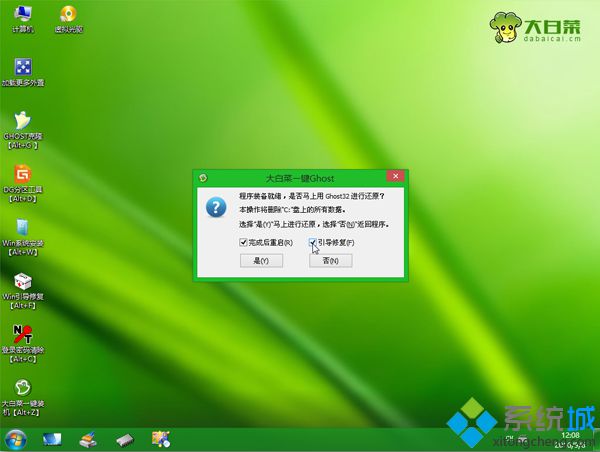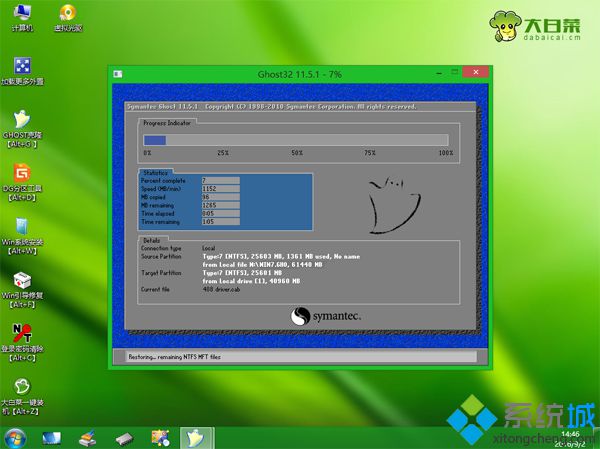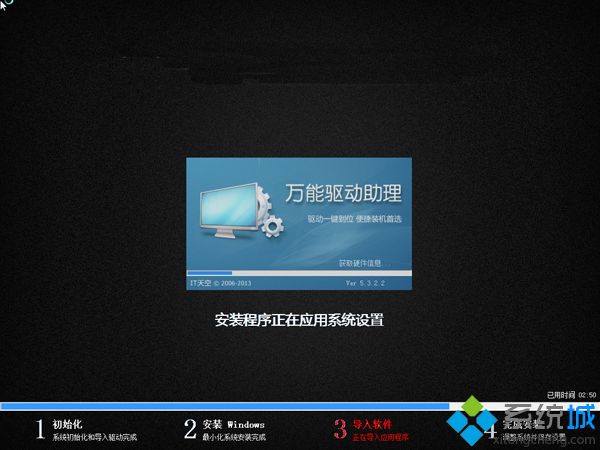安
裝系統的方法有很多,其中
U盤安裝系統是最常用,也是最主流安裝方法,我們從網上的下載的系統大部分是iso格式的文件,iso格式文件可以解壓安裝,也可以使用U盤安裝,一部分用戶還不懂iso文件用U盤怎么安裝,下面小編跟大家介紹用U盤裝iso格式系統的方法。
安裝須知:
1、如果是新
電腦或
電腦系統已經損壞,制作U盤啟動盤需要借助另一臺可用的電腦
2、如果內存3G及以下選擇32位系統,內存4G及以上,選擇64位系統
相關閱讀:
ultraiso安裝win7教程(直接刻錄安裝)
pe下安裝原版
html' target='_blank'>
iso鏡像方法
系統崩潰進pe備份C盤桌面數據方法
一、安裝準備工作
1、
iso系統下載:win7
旗艦版64位系統下載
2、4G及以上U盤:如何制作大白菜
u盤啟動盤 二、U盤啟動設置:怎么設置開機從U盤啟動(不同電腦啟動熱鍵);
三、用u盤裝iso格式系統步驟如下
1、根據上面的教程制作好U盤啟動盤,然后將下載的操作系統iso文件直接復制到U盤的GHO目錄下;
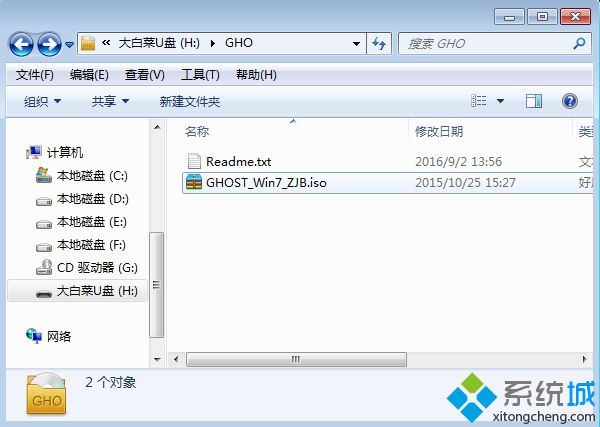
2、在需要裝系統的電腦上插入U盤,重啟后不停按F12、F11、Esc等
快捷鍵打開啟動菜單,選擇U盤選項回車,比如General UDisk 5.00,不支持這些啟動鍵的電腦查看第二點設置U盤啟動方法;

3、從U盤啟動進入到這個菜單,通過方向鍵選擇【02】選項回車,也可以直接按數字鍵2,啟動pe系統,無法進入則選擇【03】舊版PE系統;
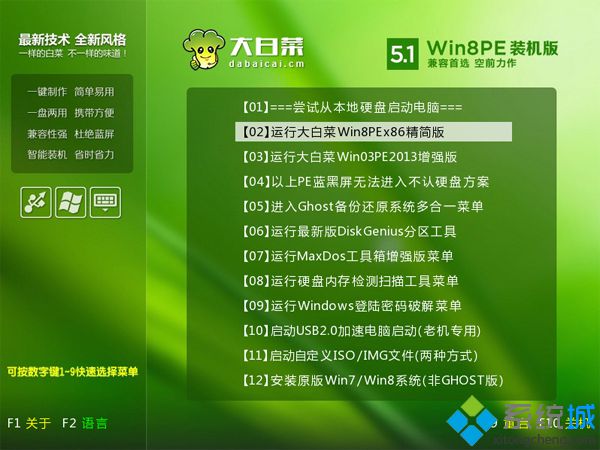
4、進入pe系統,如果需要重新分區,需備份所有數據,然后雙擊打開【DG分區工具】,右鍵點擊硬盤,選擇【快速分區】;
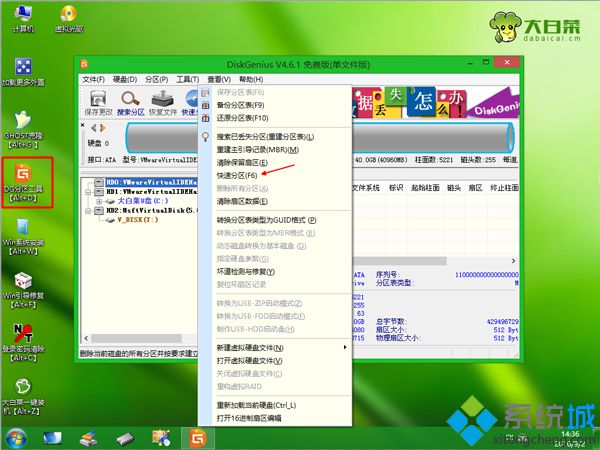
5、設置分區數目和分區的大小,一般C盤建議35G以上,如果是固態盤,勾選“對齊分區”表示4k對齊,點擊確定,執行
硬盤分區過程;
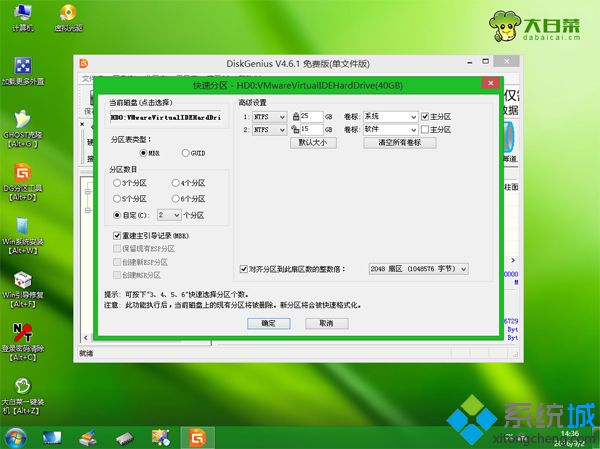
6、硬盤分區之后,打開【大白菜一鍵裝機】,映像路徑選擇系統iso鏡像,此時會自動提取gho文件,點擊下拉框,選擇gho文件;

7、然后點擊“還原分區”,選擇安裝位置,一般是C盤,如果不是顯示C盤,可以根據“卷標”、磁盤大小選擇,點擊確定;
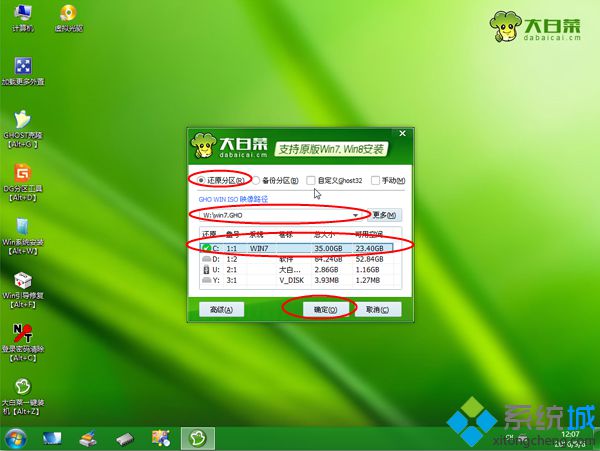
8、此時彈出提示框,勾選“完成后重啟”和“引導修復”,點擊是開始執行
系統還原;
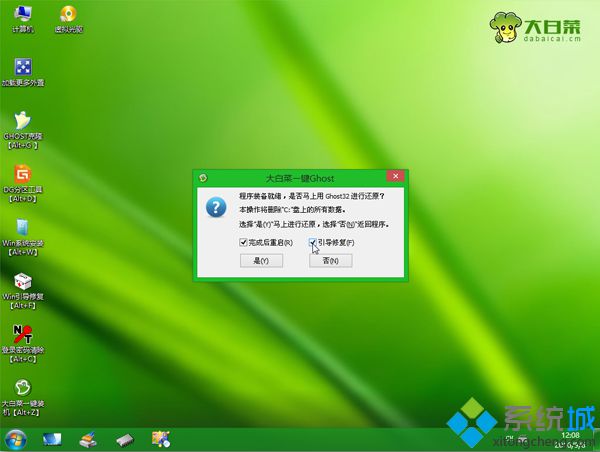
9、轉到這個界面,執行系統還原到C盤的操作,這個過程需要5分鐘左右;
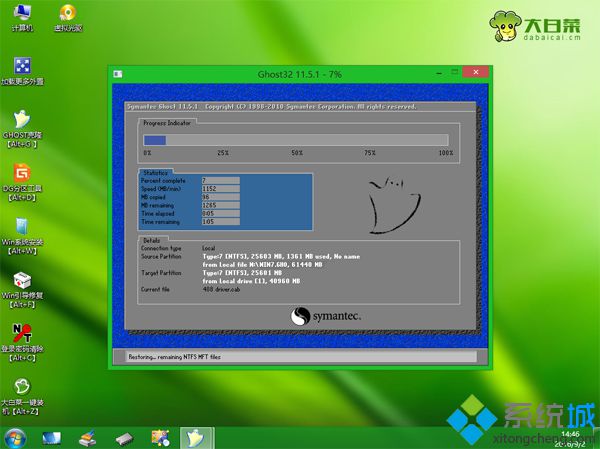
10、進度條達到100%后電腦會自動重啟,此時拔出U盤,重新啟動進入這個界面,繼續進行系統安裝和激活過程;
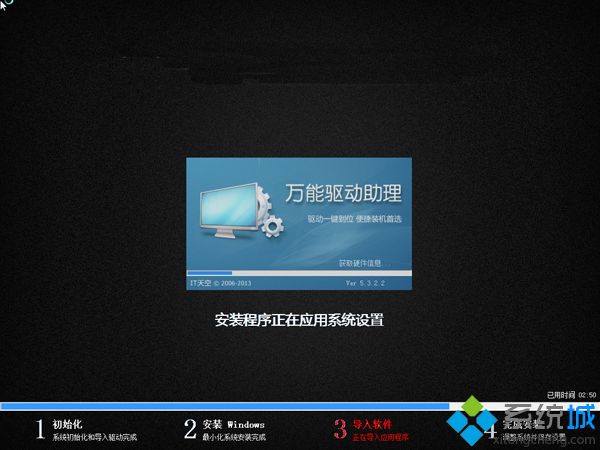
11、安裝過程需重啟多次,最后啟動進入全新
系統桌面,iso文件用U盤安裝過程結束。

iso文件怎么從U盤安裝系統的步驟就是這樣了,大家下載了iso文件之后,就可以通過上述的教程來安裝。
相關教程:win7 iso文件怎么安裝xp iso u盤安裝iso系統u盤安裝
系統操作技巧